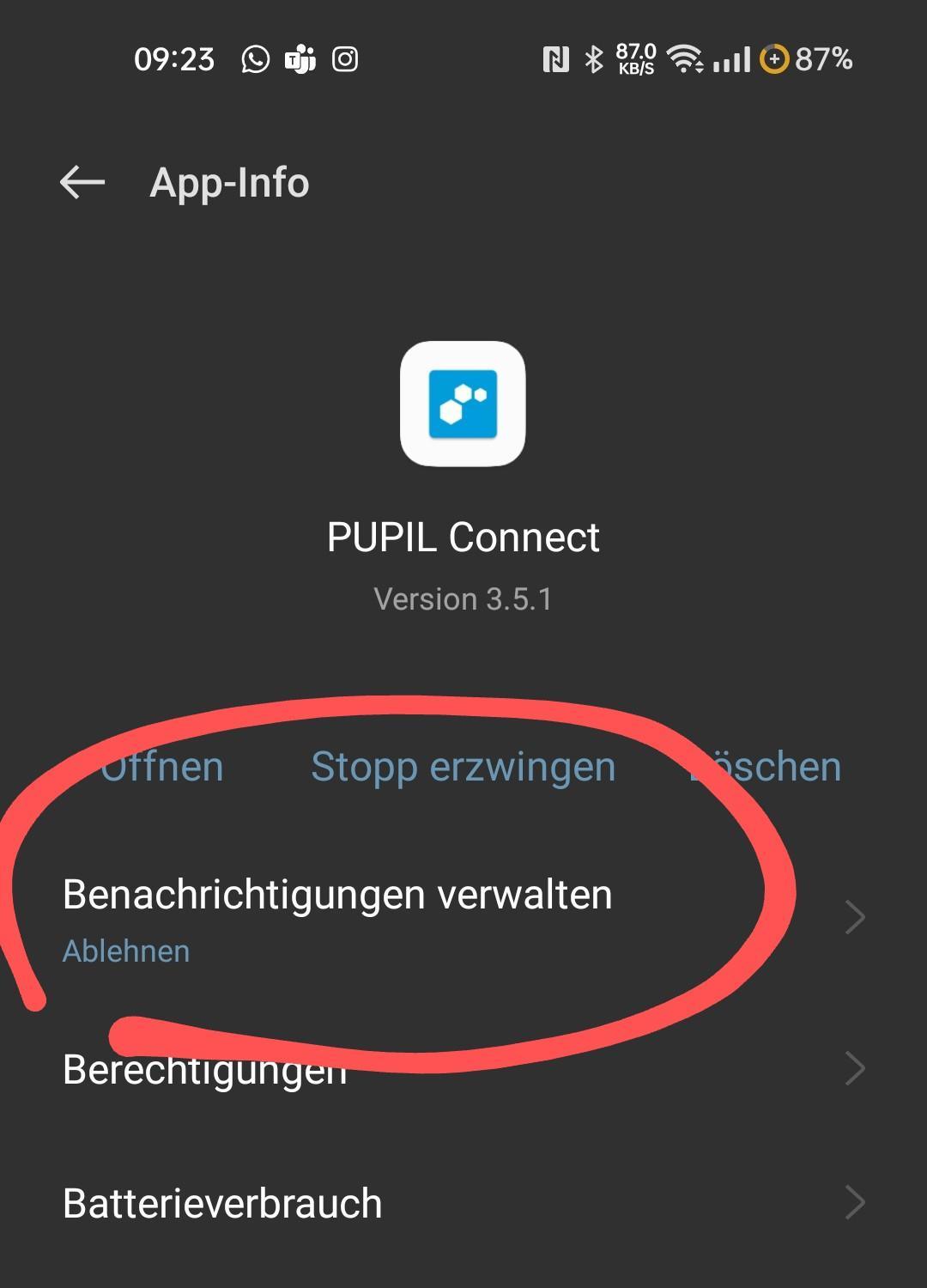PUPIL Connect | Anleitung für Lehrpersonen
- Zweck und Funktion
- Anleitungen für Lehrpersonen
- PUPIL Connect | Einloggen mit Android-Geräten
- Warum ist der Button „Anmelden mit Microsoft“ nach der 2 Faktor Authentifizierung ausgegraut, und wie behebe ich das Problem?
- Warum kann ich mich nicht mehr mit SSO einloggen, seit wir bei Microsoft die Zwei-Faktor-Authentifizierung eingeführt haben?
- Warum kann ich mich in Connect nur in der App an zwei Schulen mit SSO anmelden und im Browser nicht?
- Tipps für Lehrpersonen
- Tipps und Tricks
Zweck und Funktion
Mit Eltern kommunizieren, Daten austauschen, Absenzen eintragen, Journale einsehen, Umfragen durchführen, Unterlagen einreichen, Nachrichten erstellen und übersetzen lassen...
Und das bei mehreren Schulen gleichzeitig!
Moderne Schulkommunikation mit der neuen App PUPIL Connect.
Kommuniziere mit den Eltern deiner Schülerinnen und Schüler mit PUPIL Connect. Sende ihnen Nachrichten, erhalte Absenzen, tausche Unterlagen aus und vieles mehr.
Anleitungen für Lehrpersonen
Ausführliche Anleitungen zur Verwendung der App PUPIL Connect sind auf dieser Website enthalten:
https://www.pupil.ch/connect-lehrpersonen
Da sind die Bereiche vorhanden wie:
- Video zum PUPIL Connect
- eLearning zum PUPIL Connect
- Informationen zum Elternportal
PUPIL Connect | Einloggen mit Android-Geräten
Dies betrifft hauptsächlich Smartphone des Herstellers Samsung.
Warum ist der Button „Anmelden mit Microsoft“ nach der 2 Faktor Authentifizierung ausgegraut, und wie behebe ich das Problem?
- Nach dem Klick auf „Anmelden mit Microsoft“ und der Eingabe der Authenticator-Nummer:
- Bleibe im Browser, bis die Authentifizierung vollständig abgeschlossen ist.
- Warte auf die Bestätigungsmeldung im Browser oder auf den Hinweis, dass du zurück zur App wechseln kannst.
- Zurück in die App wechseln:
- Erst nach Abschluss des Prozesses im Browser wirst du automatisch zur App zurückgeleitet, wo die Anmeldung erfolgreich abgeschlossen wird.
- Neustart des Anmeldeprozesses (falls nötig):
- Falls der Anmeldeprozess hängen bleibt, schliesse die App vollständig und starte den Vorgang erneut.
Dann logge dich zuerst als Lehrperson in Connect ein und füge dann den Account als Elternteil hinzu. Sonst funktioniert der Login mit Microsoft nicht korrekt.
Warum kann ich mich nicht mehr mit SSO einloggen, seit wir bei Microsoft die Zwei-Faktor-Authentifizierung eingeführt haben?
Wenn du dich nicht mehr mit Single Sign-On (SSO) einloggen kannst, nachdem bei Microsoft die Zwei-Faktor-Authentifizierung (2FA)bei euch eingeführt wurde, liegt das an einer Überschneidung der Authentifizierungsprozesse. Vor der Einführung der 2FA in Microsoft war die Zwei-Faktor-Authentifizierung (2FA) auch in deinem Connect-Konto aktiviert. Diese doppelte Authentifizierung führt zu Problemen bei der Anmeldung.
Falls noch eine Anmeldung in Connect auf einem anderen Gerät aktiv ist, kannst du in den Einstellungen von Connect die 2FA deaktivieren, um das Problem zu beheben.
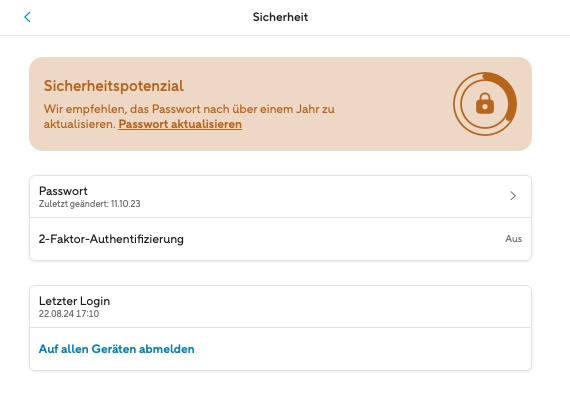
Wenn das nicht mehr möglich ist, melde dich bitte beim Support, damit wir die 2FA in deinem Connect-Konto deaktivieren können.
Warum kann ich mich in Connect nur in der App an zwei Schulen mit SSO anmelden und im Browser nicht?
In Connect kann man sich in der App an zwei Schulen gleichzeitig anmelden. Im Browser muss man sich jedoch für jede Schule separat einloggen. In der App ist die gleichzeitige Anmeldung möglich, weil mehrere SSO-Sitzungen verwaltet werden können. Im Browser verhindert der Microsoft-Anmeldeprozess diese Funktion.
Verwende unterschiedlicher Browser um dich in der Browserversion von Connect einzuloggen.
Tipps für Lehrpersonen
Erreichbarkeit einstellen
Stelle deine Erreichbarkeit in PUPIL Connect ein. Entscheide, wann Nachrichten von Eltern durchgestellt werden sollen und wann nicht.
Richte Eingabeordner ein
Mit Eingabeordnern kannst du dir Rückmeldung (z.B. Elternbriefe) von Eltern datenschutzkonform in dein PUPIL Connect-Cloud-Postfach zustellen lassen.
Kommunikationsregeln
Vereinbare mit den Eltern deiner Lernenden klare Kommunikationsregeln. Was soll wann und wie kommuniziert werden?
Organisiere Elternabende
Die Kombination von PUPIL Connect und PUPIL Anmeldungen ermöglicht es dir, die Eltern an deine Elternabende einzuladen. Versuch es mal!
Bleibe hartnäckig
Nicht alle Eltern haben auf eine weitere App gewartet - Damit deine alles reibungslos läuft, solltest du Ihnen den Connect schmackhaft machen.
Im Browser nutzen
Du kannst PUPIL Connect auch im Browser nutzen - mit dem gleichen Funktionsumfang. Gehe dazu auf connect.pupil.ch
Neu eintretende SuS
Neu eintretende SuS, welche in PUPIL mit der Rolle "Schülerinnen und Schüler" einer aktuellen Klasse zugeordnet sind, werden über die automatische Nachtsynchronisation in PUPIL Connect nachgeführt. Solche SuS und dessen zugeordneten Erziehungsberechtigten sind am Folgetag in PUPIL Connect in den entsprechenden Klassen und (dynamischen) Gruppen vorhanden.
Ausgetretene SuS löschen
Eltern von SuS, welche aus der Klasse austreten, werden nicht automatisch aus PUPIL Connect entfernt. Die Eltern bleiben solange aktiv, bis eine Lehrperson die Eltern manuell aus dem Klassen-Chat entfernt.
Empfehlung: Erledigung durch die KLPs.
Tipps und Tricks
Neue E-Mail-Adresse
Die Mutation einer E-Mail-Adresse der gesetzlichen Vertreter / Erziehungsberechtigte / Eltern etc. ist in der Auswirkung wie ein neuer Account zu betrachten. Dies zieht nach sich:
- alle 6 h findet eine Synchronisation statt
- die User/innen haben sich komplett auszuloggen (am besten ausloggen und schliessen)
- beim neu Anmelden ist zu beachten, dass nicht aus Speicher / aus Cache falsche oder alte Daten gezogen werden (je nach App / Browser / Smartphone Einstellungen)
- Grundsätzlich ist in diesem Fall das Vorgehen wie bei einer erstmaligen Anmeldung zu befolgen
Benachrichtigungen einschalten oder ausschalten
Ab und zu geht vergessen, dass es für Apps auch eine Einstellung gibt, um Benachrichtigungen aus- oder einzuschalten. Ist bei Benachrichtigung verwalten → ablehnen konfiguriert, so wird vergebens auf eingehende Benachrichtigungen gewartet.